CAD怎么导出高质量的jpg图片?
摘要:想要将CAD图纸里面的图片导出来怎么办?下面讲解具体的将图片导出来的方法1、打开CAD,然后点击左上角的红A图标,如图所示2、弹出的界面点击...
想要将CAD图纸里面的图片导出来怎么办?下面讲解具体的将图片导出来的方法
1、打开CAD,然后点击左上角的红A图标,如图所示

2、弹出的界面点击“打印”

3、弹出“模型打印”对话框

4、需要调整一些选项设置,第一个红框不需要设置。第二个选项设置为jpg打印机

5、可能会蹦出一个小对话框,如图所示,随便选择一个即可,比如我们可以选择第一个为例

6、尺寸尽量选择大一点的,方便导出清晰的图片

7、打印范围处选择“窗口”,选择你要打印的范围,如图所示,然后点击确定
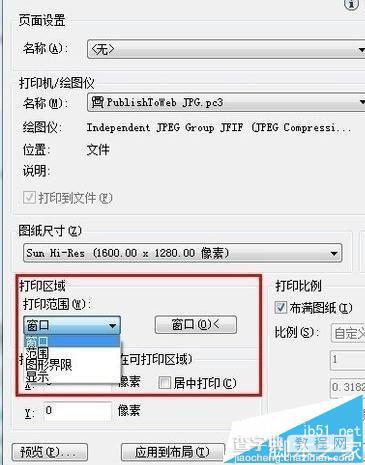

8、弹出路径对话框,选择好路径保存即可

9、如图所示可以得到一张清晰的cad的jpg格式图片了

【CAD怎么导出高质量的jpg图片?】相关文章:
★ CAD怎么绘制圆
上一篇:
cad怎么抠图? cad给图纸抠图的技巧
下一篇:
CAD图纸怎么设置一次性打印多份?
